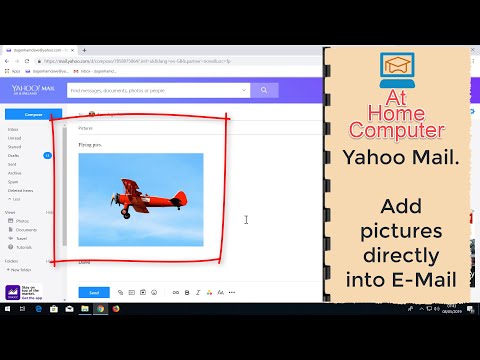Profielfoto's zijn een zeer belangrijk aspect van elk social-mediaplatform, omdat ze een van de eerste dingen zijn die andere gebruikers zien, naast uw gebruikersnaam. Als je de standaard profielfoto verveelt, of je oude profielfoto wilt bijwerken, is dit artikel iets voor jou.
Stappen

Stap 1. Log in op Tumblr
Voer je e-mailadres en wachtwoord in zoals Tumblr daarom vraagt.

Stap 2. Ga naar het dashboard
U wordt automatisch doorgestuurd naar het dashboard nadat u zich hebt aangemeld. Als u zich op een andere Tumblr-pagina bevindt, klikt u op de knop Dashboard in de rechterbovenhoek.

Stap 3. Klik op de knop Account
Deze knop bevindt zich in de rechterbovenhoek, links van de blauwe knop Maak een bericht. Nadat u op de knop hebt geklikt, zou er een venster moeten verschijnen.

Stap 4. Klik op Vormgeving bewerken
Deze knop vind je onderaan het drop-down menu. U wordt naar de pagina "Bloginstellingen" geleid.

Stap 5. Klik nogmaals op Uiterlijk bewerken

Stap 6. Klik op je profielfoto, in het midden van het scherm

Stap 7. Selecteer Kies foto in het menu

Stap 8. Kies een foto van je computer
Het is het beste als je de afbeelding van tevoren bijsnijdt tot een vierkant of cirkel, aangezien dat de vormen zijn waarop je je profielfoto kunt instellen.

Stap 9. Pas desgewenst de vorm van je profielfoto aan
Klik gewoon op de cirkel of het vierkant naast 'Vorm' om die vorm te selecteren.

Stap 10. Klik op Opslaan om uw wijzigingen op te slaan
U kunt ook Annuleren selecteren om eventuele wijzigingen ongedaan te maken.
Tips
-
U kunt in één stap naar de pagina "Bloginstellingen" gaan door de volgende URL te gebruiken:
https://www.tumblr.com/settings/blog